如何修复右键无英特尔显卡设置菜单
来源:网络收集 点击: 时间:2024-05-20【导读】:
右键菜单里面找不到【英特尔显卡设置】菜单,导致无法通过右键进入【英特尔显卡设置】界面,使用起来很不方便,如何修复呢?下面我来操作演示一下,希望对大家有用!品牌型号:品牌型号:联想ThinkPad X13系统版本:系统版本:Windows 7 或以上软件版本:软件版本:Registry Workshop 5.0.0方法/步骤1/6分步阅读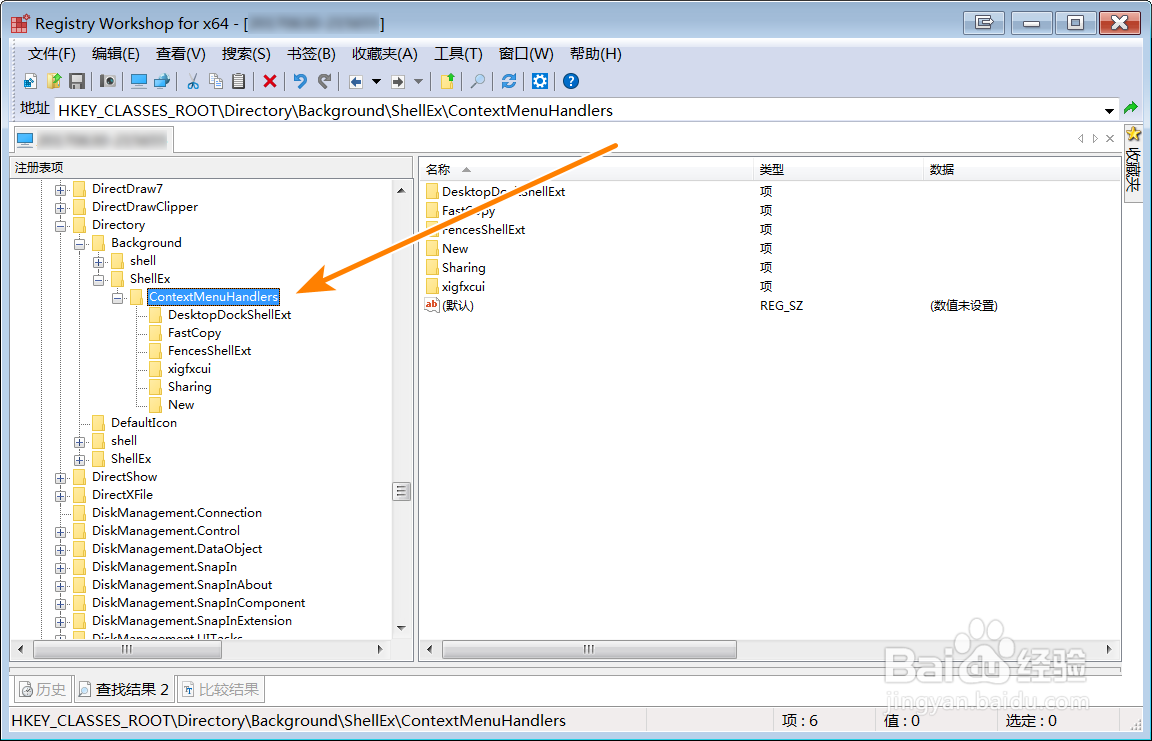 2/6
2/6 3/6
3/6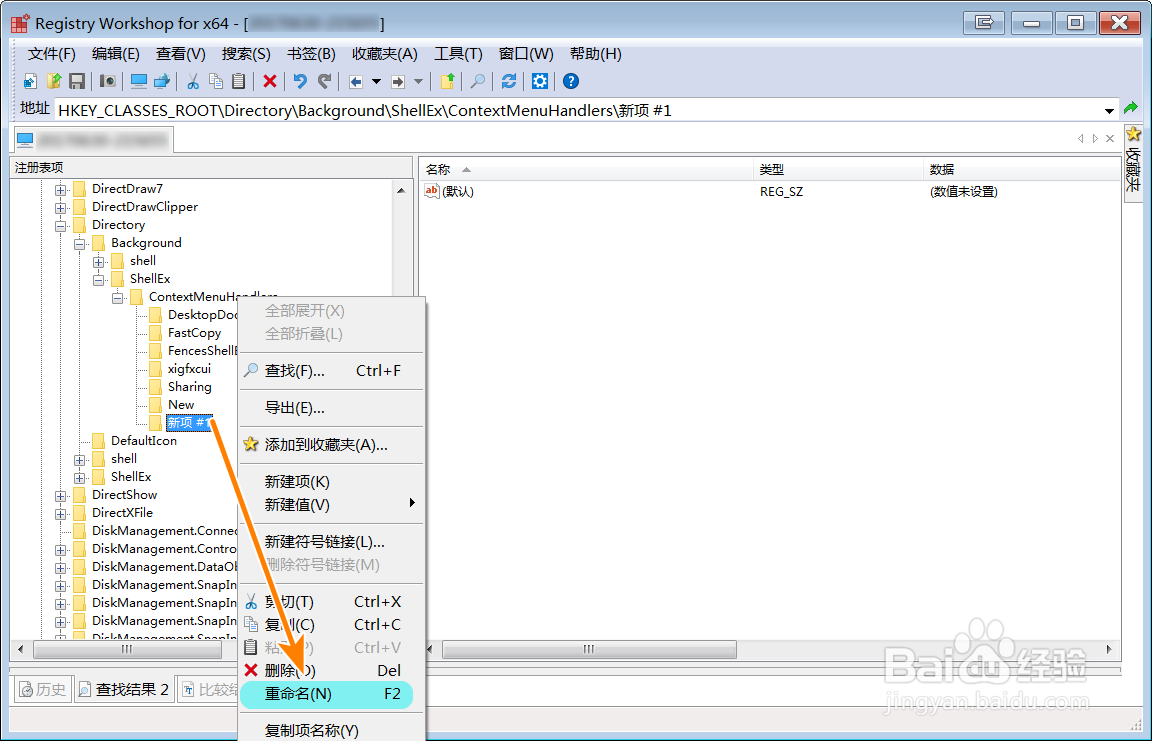 4/6
4/6 5/6
5/6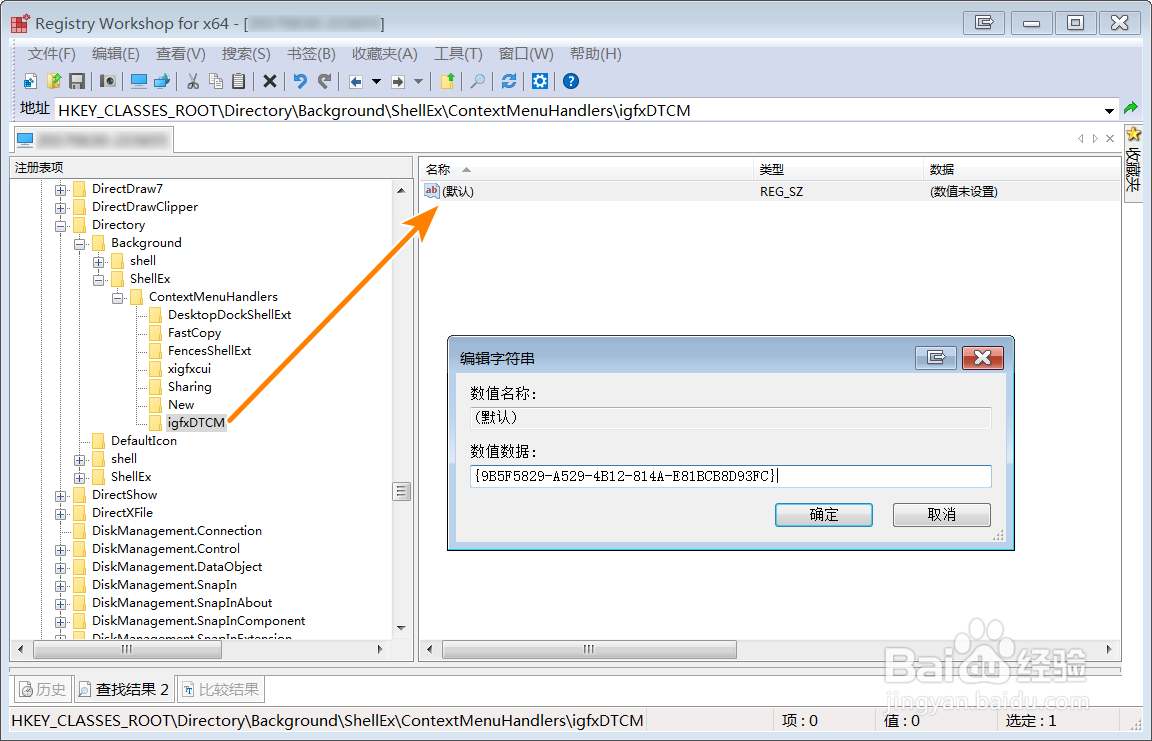 6/6
6/6 注意事项
注意事项
启动注册表编辑工具,定位到注册表项【HKEY_CLASSES_ROOT\Directory\Background\ShellEx\ContextMenuHandlers】(直接复制方括号中的信息粘贴到注册表编辑器的地址中,回车即可);
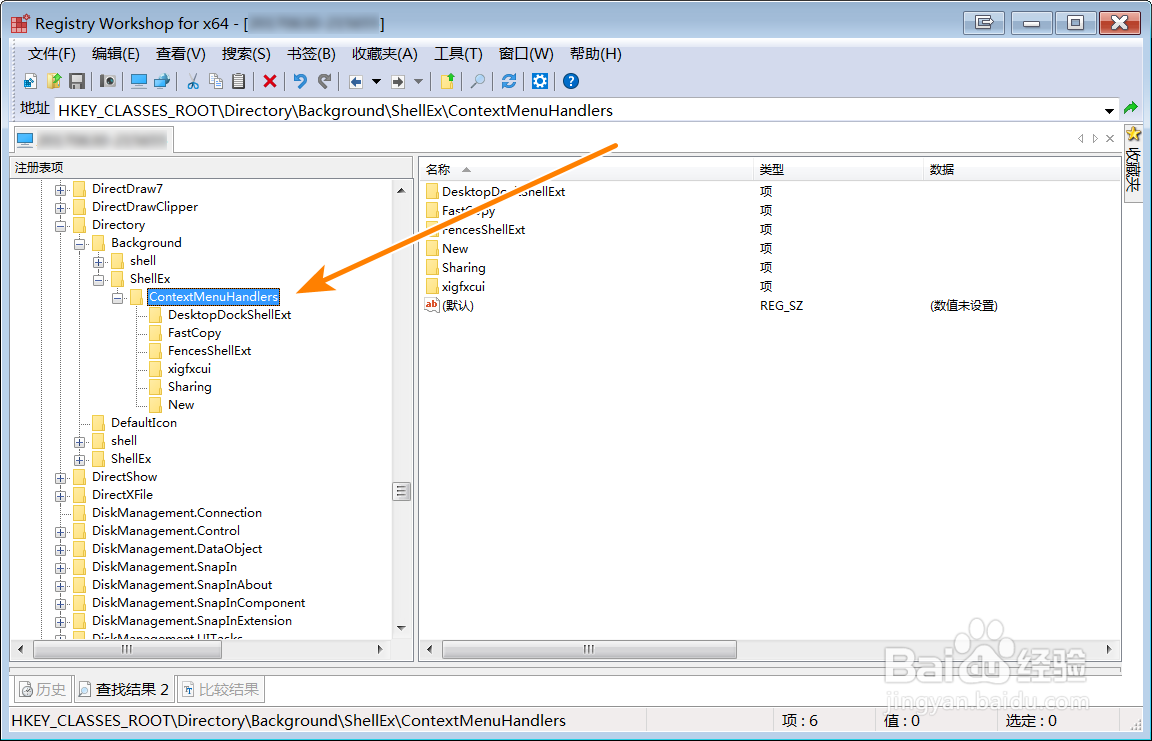 2/6
2/6检查【ContextMenuHandlers】子键中是否有【igfxDTCM】子项,如果没有,在该项上点击右键,选择【新建项】;
 3/6
3/6选中新建项【新项 #1】点击右键,选择【重命名】;
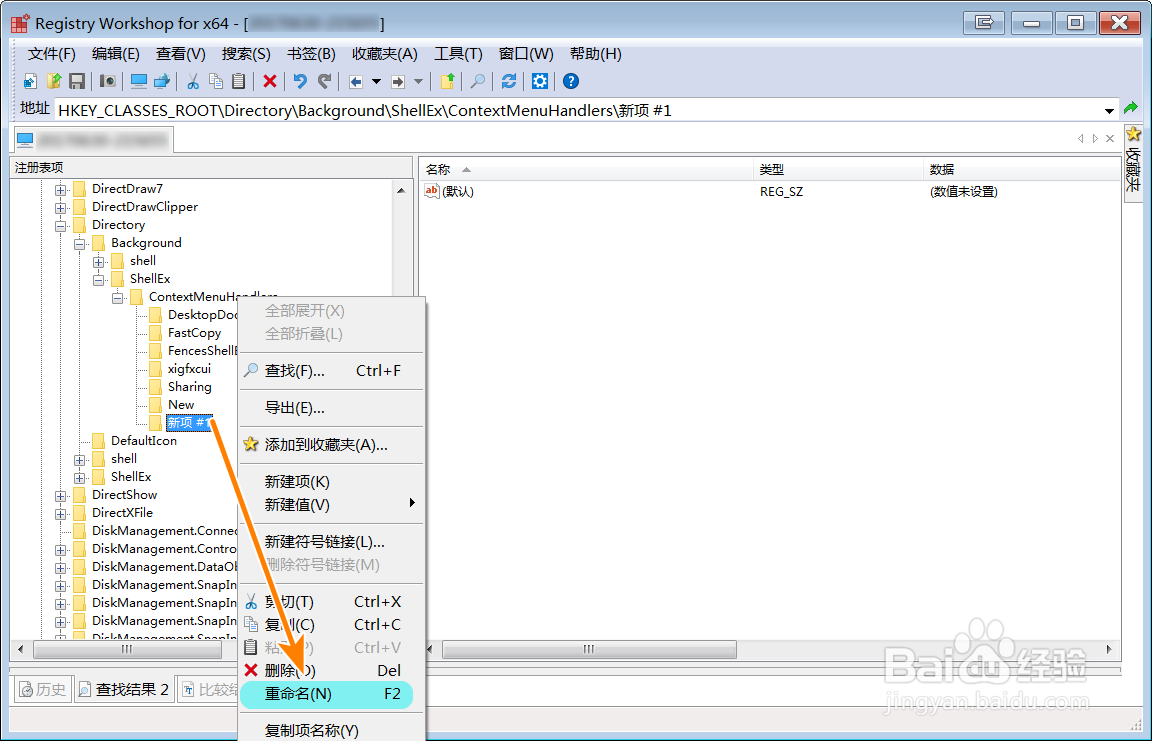 4/6
4/6将新建项改名为【igfxDTCM】;
 5/6
5/6双击【igfxDTCM】项中的【默认】数值名称,修改数值数据为【{9B5F5829-A529-4B12-814A-E81BCB8D93FC}】,点【确定】生效;
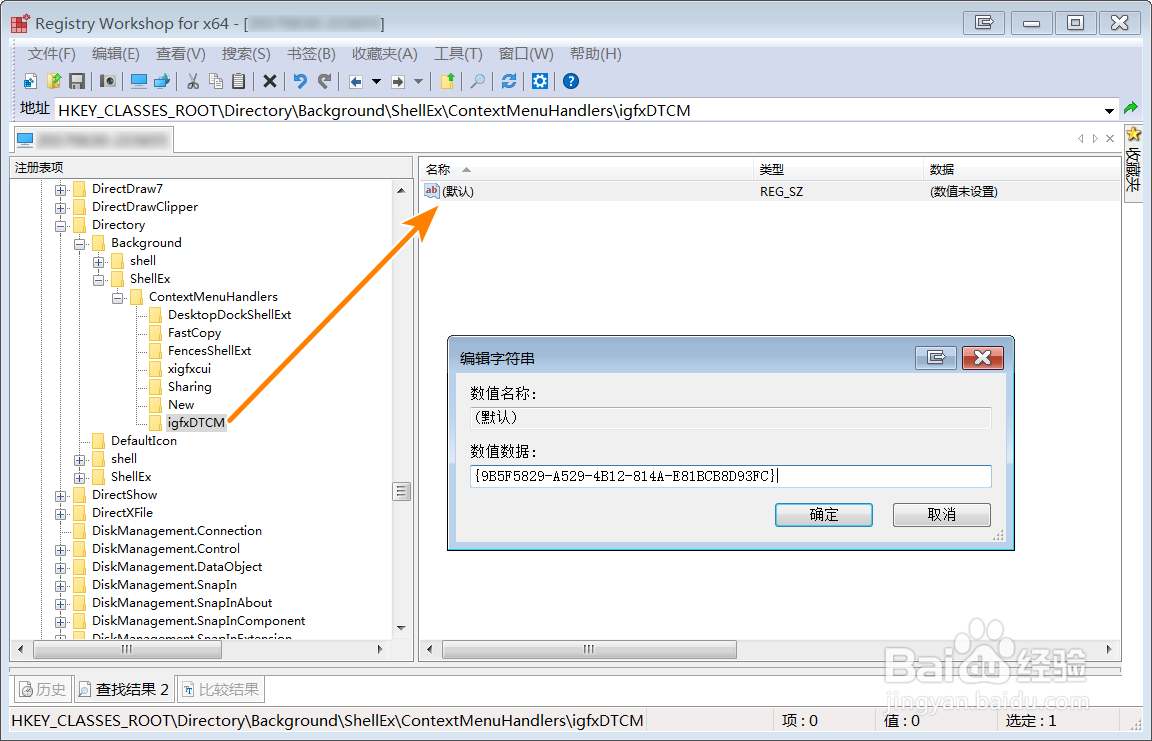 6/6
6/6关闭注册表编辑工具后,在桌面空白区域点击右键菜单,可发现【英特尔显卡设置】菜单项,点击它就能对英特尔显卡进行设置了。
 注意事项
注意事项本文适用于安装有Intel集显的电脑;
Tips:如有错误,欢迎指正;欲知更多相关信息,请关注我!
右键集显管理右键INTEL集显INTEL集显管理版权声明:
1、本文系转载,版权归原作者所有,旨在传递信息,不代表看本站的观点和立场。
2、本站仅提供信息发布平台,不承担相关法律责任。
3、若侵犯您的版权或隐私,请联系本站管理员删除。
4、文章链接:http://www.1haoku.cn/art_815241.html
上一篇:抖音如何查找我的二维码?
下一篇:如何把签名处理成透明
 订阅
订阅